हार्ड-ड्राइव स्पेस एक कीमती वस्तु बन सकता है, खासकर यदि आप एक महंगी सॉलिड-स्टेट ड्राइव का उपयोग कर रहे हैं। हालाँकि, विंडोज 7 अपडेट में आपके स्थान के लिए शून्य सम्मान है, और आपके द्वारा इंस्टॉल किए जाने के बाद अपडेट पैकेजों को इधर-उधर लटकाकर छोड़ना पसंद करते हैं। यह बहुत अच्छा नहीं लगता है, है ना?
सौभाग्य से, विंडोज में ही प्रदान किए जाने वाले टूल के साथ अव्यवस्था को हटाने का एक आसान तरीका है (कल्पना करें कि)। जबकि हार्ड-ड्राइव स्पेस को बचाने के लिए कुछ अतिरिक्त काम करने की ज़रूरत नहीं है, कम से कम विकल्प है। यहां पुरानी अपडेट फ़ाइलों को साफ करने और प्यारा बिल्ली का बच्चा GIF के लिए अधिक स्थान प्राप्त करने का तरीका बताया गया है।
आरंभ करने से पहले, सुनिश्चित करें कि आपने हाल ही के सभी विंडोज 7 अपडेट इंस्टॉल किए हैं।

", " modalTemplate ":" {{content}} ", " setContentOnInit ": false}>
चरण 1: प्रारंभ मेनू खोलें, खोज बॉक्स में cleanmgr टाइप करें, फिर Enter दबाएं। डिस्क क्लीनअप आपसे पूछेगा कि विंडोज कहां स्थापित है।

", " modalTemplate ":" {{content}} ", " setContentOnInit ": false}>
एक बार जब यह प्रक्रिया पूरी हो जाती है, तो आपको "क्लीन अप सिस्टम फाइल्स" कहे जाने वाले बटन को दबाना पड़ सकता है। यदि आपको एक बटन नहीं दिखता है, तो आवश्यक विकल्प पहले से ही आपकी सूची में होना चाहिए (इस पर बाद में)।

", " modalTemplate ":" {{content}} ", " setContentOnInit ": false}>
चरण 2: विंडोज अपडेट क्लीनअप के बाद वाले बॉक्स को चेक करना सुनिश्चित करें और कोई भी अन्य फाइल जिसे आप साफ करना चाहते हैं (ईमानदारी से, उन सभी को) और ओके पर क्लिक करें। अब डिस्क क्लीनअप प्रत्येक चयन के लिए सभी फ़ाइलों को हटा रहा है जो बनाया गया था।
(वैकल्पिक) चरण 3: एक और विकल्प जिसका आप लाभ उठाना चाहते हैं वह है पुराने सिस्टम रिस्टोर फाइल्स और शैडो कॉपियों की सफाई। आप शीर्ष पर अधिक विकल्प टैब पर क्लिक करके और सिस्टम पुनर्स्थापना और छाया प्रतियों के तहत "क्लीन अप" का चयन करके कर सकते हैं। यह सभी को हटाता है लेकिन प्रत्येक का सबसे हाल का।
साझा करने के लिए एक विंडोज स्पेस-सेविंग टिप है? मुझे नीचे टिप्पणी में बताये।










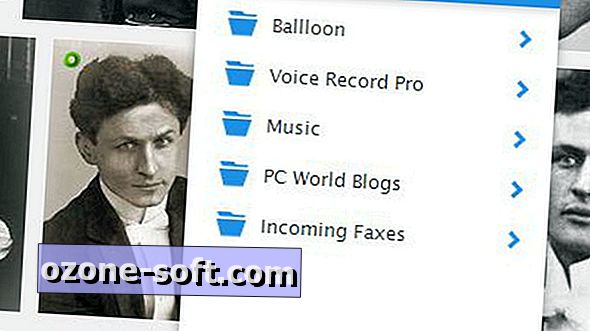


अपनी टिप्पणी छोड़ दो